Win11 23H2如何使用7zip?Win11 23H2使用7zip方法教程
Win11Win1123H2如何使用7zip?我们在使用后缀名为.ZIP压缩文件的时候可以直接的点击右键压缩文件,然后在右键显示那边选择显示更多选项来进行操作就可以了。下面就让本站来为用户们来仔细的介绍一下Win11 23H2使用7zip方法教程吧。
Win11 23H2使用7zip方法教程
1、如果是后缀“.ZIP”压缩文件可直接使用系统自带解压缩来解压如下图,右键压缩文件,点击“全部解压缩”。如下图:
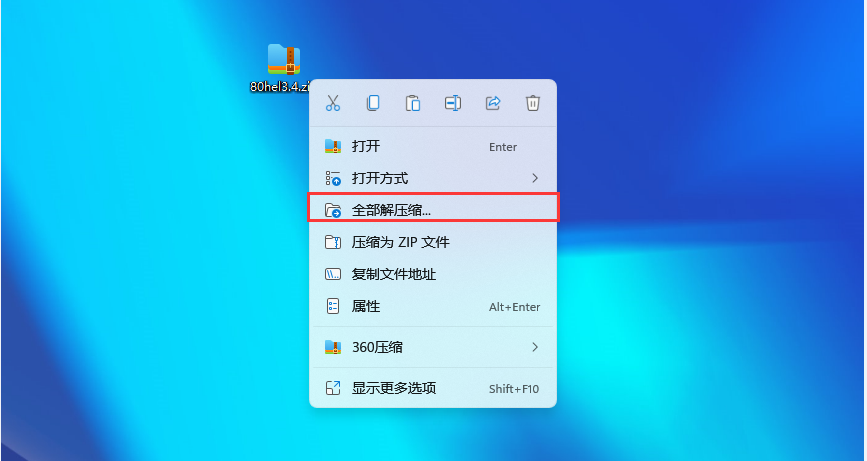
2、如果是.zip以外的格式,如7z、rar等后缀不能用自带程序解压,需要另外下载安装解压缩工具,例如360压缩、winrar等工具。如下图:
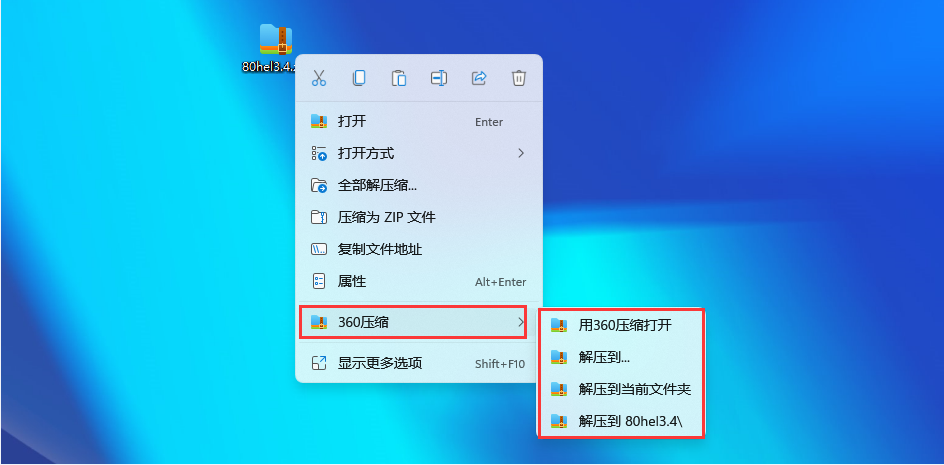
3、如果右键没有看到解压工具,我们选择列表下方“显示更多选项”展开列表。如下图:
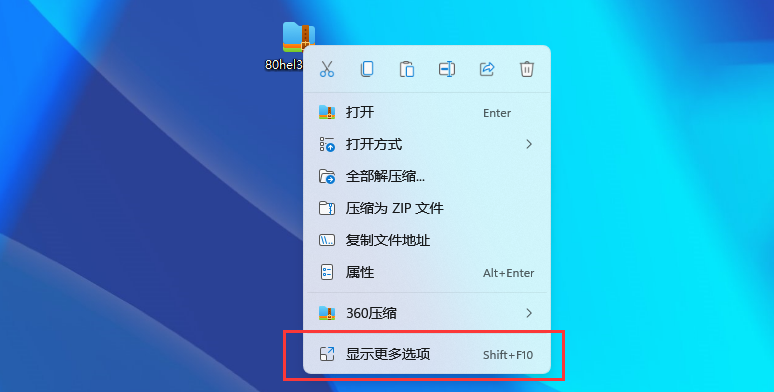
4、在这里就可以看到解压选项了,在这里我们还可以选择解压路径将文件解压出即可。如下图:
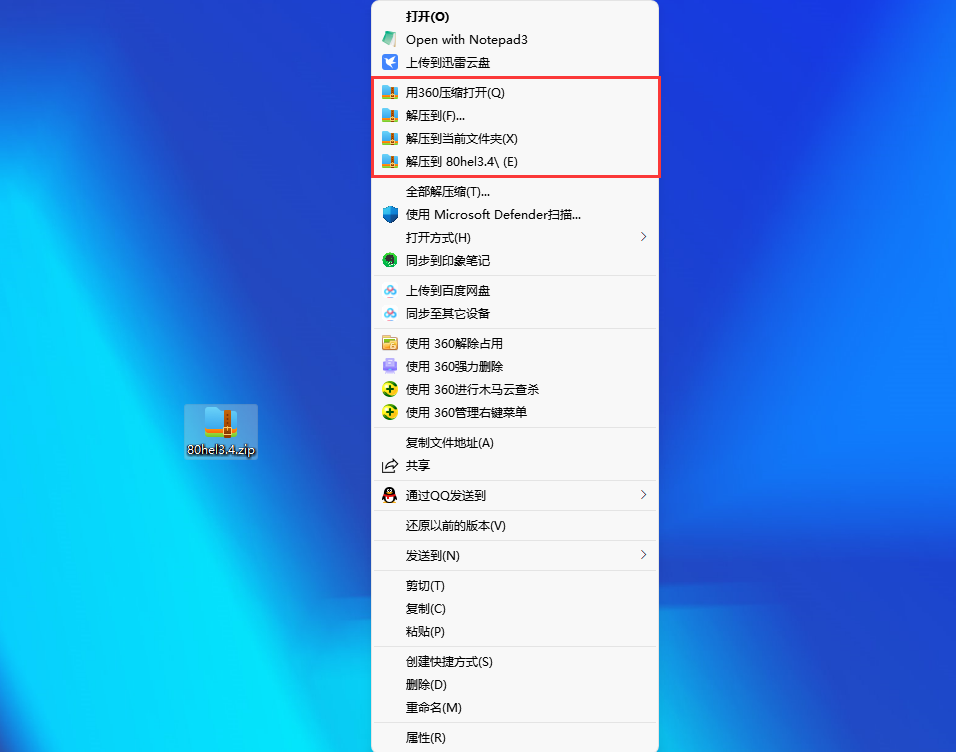
相关问答
查看更多 >热门标签
-
1
Win11 23H2和22H2哪个更稳定?Win11 23H2和22h2哪个好?
2024-03-19
-
2
Win11 23H2如何进行服务优化设置?Win11 23H2服务优化设置的方法
2024-03-19
-
3
Win11 23H2开机卡在microsoft登录界面怎么办?
2024-03-19
-
4
Win11 23H2任务栏怎么设置透明?Win11任务栏设置透明方法
2024-03-19
-
5
win11 23h2关闭windows defender安全中心的四种方法
2024-03-19
-
6
Win11 23H2如何获得管理员权限?获得管理员权限的方法
2024-03-19
-
7
win11 23h2任务栏卡死桌面正常怎么办?win11 23h2任务栏卡死问题解析
2024-03-19
-
8
Win11 23h2任务栏太宽怎么办?Win11 23h2任务栏太宽的调整方法
2024-03-19
-
9
win11 23h2绕过硬件限制从21h2升级23h2!(两种方法)
2024-03-19
-
10
win11 23h2任务栏大小怎么调整?win11 23h2任务栏大小调整方法
2024-03-19
热销服务


 扫码关注小程序,下单方便又实惠
扫码关注小程序,下单方便又实惠

电话咨询请拨打
7*24小时为您服务
您还未登录,请登录后查看
取消
确定




































